2 способа подписать PDF на Android и iPhone
PDF — это переносимый файл документа, как следует из названия, это более быстрый и простой способ документирования, а также не зависит от какого-либо оборудования и может использоваться на разных платформах. В повседневной жизни мы часто получаем электронные письма с важными документами в формате PDF. Иногда нам нужно подписать некоторые PDF-файлы в форме контрактов или регистрационных форм. Итак, сначала вы можете подумать, что нам нужно распечатать, подписать, отсканировать, а затем загрузить или поделиться. Ну, эта процедура займет немного больше времени, тебе так не кажется?
Теперь у вас есть электронная подпись, где вы можете использовать для этой цели свой Android и iPhone. Используя их, вам не требуется какое-либо специальное оборудование для электронной подписи. Это легко реализовать и проверяет вашу личность. Существует бесчисленное количество приложений в Play Store и App Store для Android и iOS соответственно, некоторые из них бесплатны, а другие платные. Здесь мы отобрали лучшие из них, основываясь на нашем опыте после их опробования.
Contents [show]
Преимущества электронной подписи PDF-файлов
Использование приложения для подписи PDF для цифрового документа вместо рукописной подписи всегда просто и удобно. экономит время, Это не требует бумаги и чернил и удобно помочь нам в уменьшение отходов и также рентабельным. С помощью электронной подписи вы можете избежать процесса печати копии цифрового документа, подписать его ручкой, а затем снова отсканировать для загрузки.
Подписывать PDF-документы
Мы рассмотрели два приложения, которые сделают всю работу за вас. Они доступны как на Android, так и на iPhone. Итак, давайте приступим к делу.
Приложение 1. Использование Adobe Fill & Sign
1. Откройте магазин приложений, найдите Adobe Fill & Signили напрямую использовать эта ссылка для Android в то время как это для iOS и скачать его.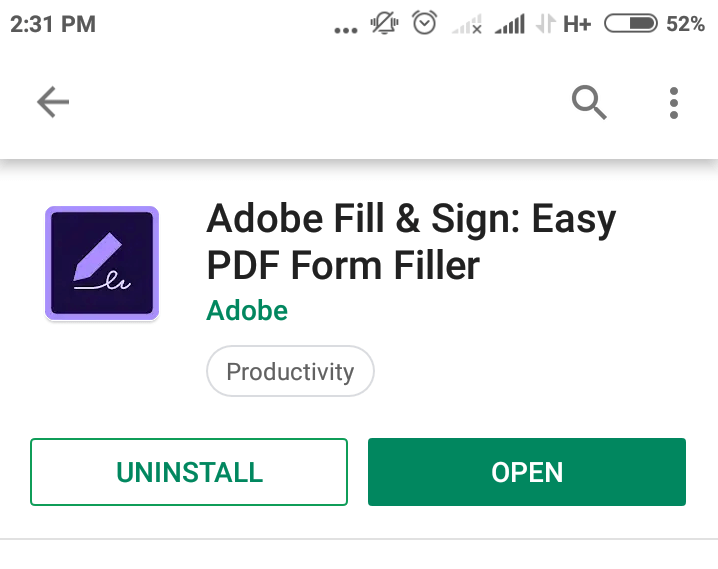
2. Запустите приложение и нажмите «Выберите форму для заполнения» и выберите Из файла PDF загрузить документ в приложение из памяти телефона.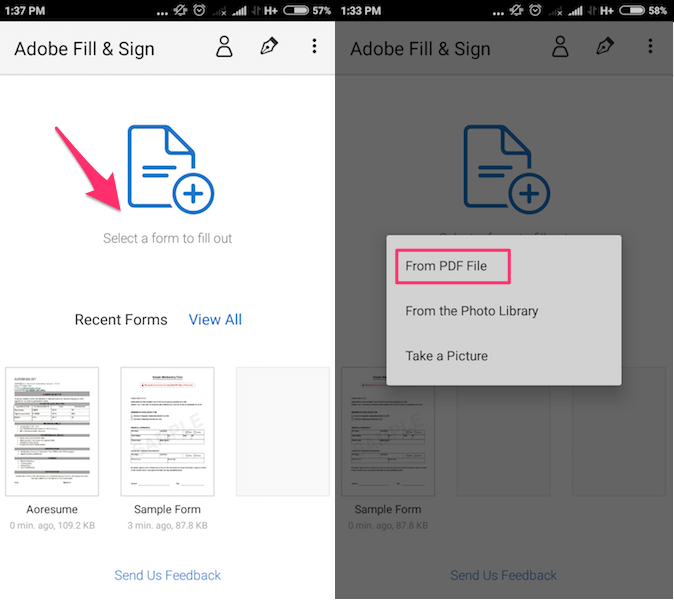
3. Нажмите на файл документа, который вы только что загрузили в приложение, он будет указан ниже. Файл откроется в полномасштабном виде, как только вы нажмете на него.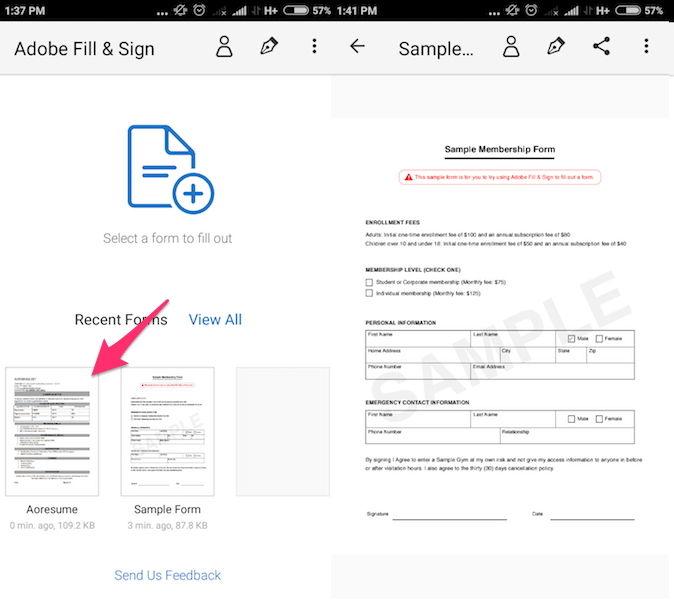
4. Затем вы можете нажать на поле подписи или в любом месте, где вы хотите подписать PDF. При этом ваша клавиатура появится на экране вашего телефона. Теперь введите свое имя в поле для подписи.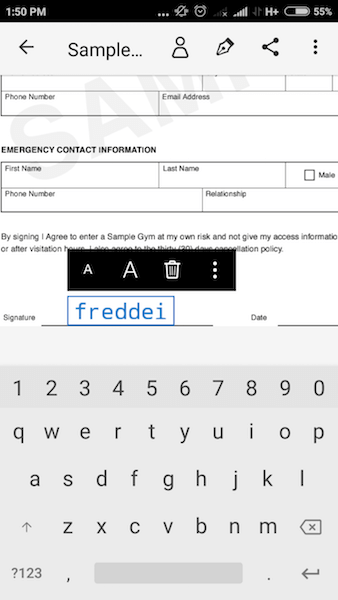
5. Если вы хотите использовать собственноручная подпись то вам нужно выбрать значок чернильного пера вверху и выберите «Создать подпись».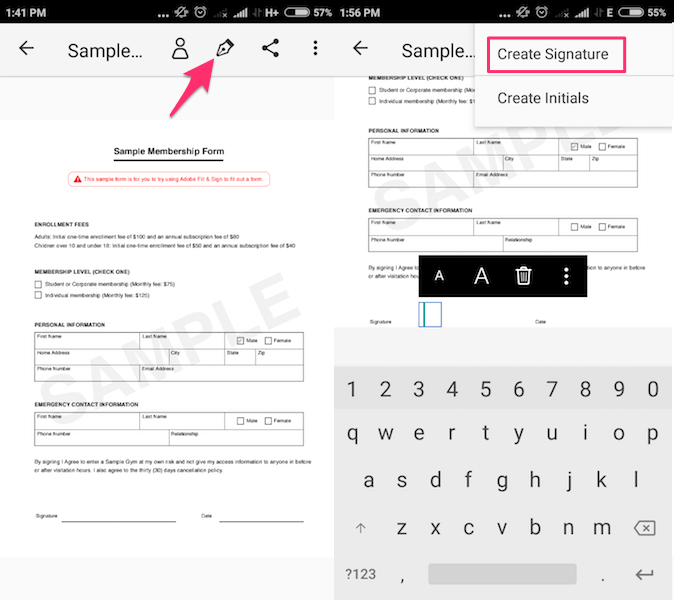
6. Появится всплывающий экран под названием «Поставить подпись». Здесь используйте свой палец или стилус для рукописной подписи. Нажать на Готово чтобы сохранить его.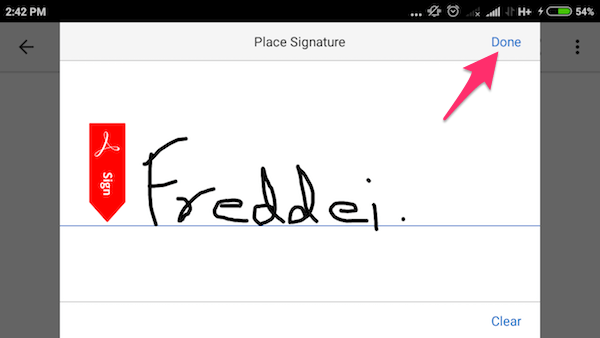
7. Теперь нажмите на значок пера и выберите созданную подпись на шаге выше. Это добавит подпись к документу. Вы можете изменять размер и перемещать его, перетаскивая в нужное место.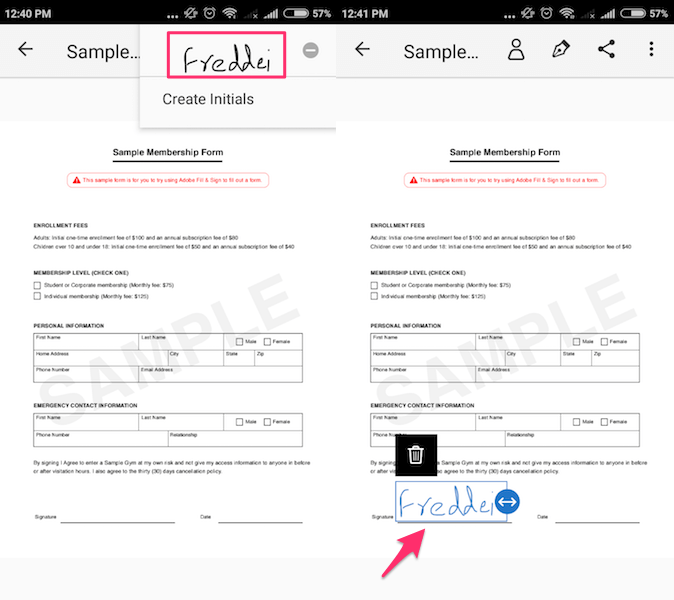
При необходимости можно удалить подпись и добавить новую.
Плюсы
- Бесплатно для обеих платформ iOS и Android.
- Минималистичный пользовательский интерфейс.
- Это приложение очень легкое и обычно не потребляет много памяти.
- Позволяет настроить размер шрифтов в соответствии с точки зрения пользователя.
- Помимо PDF, вы также можете использовать его для файлов изображений.
- Для определенного поля вы можете долго нажимать на него, чтобы добавить запись.
Минусы
- Создание подписей пальцами может быть грязным, поэтому рекомендуется использовать стилус.
Рекомендуем прочитать: 8 лучших приложений для сменных рабочих
Приложение 2: Использование DocuSign
Установите DocuSign из Play Маркет or App Store, и выполните следующие действия.
Внимание: В этом приложении we не удалось сделать скриншоты шагов из-за политики безопасности.
1. Когда вы откроете приложение, вам будет предложено войти в систему, вы можете войти вручную, используя свой адрес электронной почты, или вы можете просто использовать свою учетную запись Facebook или Yahoo. После того, как вы войдете в систему, вам будет предоставлена ссылка активации на ваш соответствующий адрес электронной почты, нажмите на ссылку и завершите активацию.
2. На главной странице приложения вы найдете «Быстрые действия» раздел. Под ним нажмите на «Создай свою подпись» и вы получите два варианта. Вы можете либо «Нарисовать свою подпись», либо «Сфотографировать свою подпись». Выберите нужный.
3. При выборе варианта рисования вам будет предоставлено пустое окно. Здесь вы можете использовать свой палец или стилус для подписи. Нажать на значок галочки в правом верхнем углу, чтобы сохранить знак. Если вы выберете изображение, вы получите возможность сфотографировать свой знак.
3. Электронная подпись, которую вы предоставляете в приложении, будет сохранена, и вы сможете использовать ее в любом документе, открытом в DocuSign.
4. Теперь перейдите на главный экран приложения и нажмите кнопку плюс (+) кнопка для добавления PDF и выберите нужный файл. Вы должны выбрать один файл сразу.
5. Выбрав файл, вы увидите ПОДПИСАТЬСЯ СЕЙЧАС Кнопка ниже. Нажмите на эту кнопку, и ваш PDF-документ будет просматриваться в полномасштабном виде, затем вы можете нажать на определенное поле, чтобы добавить свою подпись и другие данные.
6. Чтобы закончить работу с документом, нажмите кнопку Завершить кнопку ниже, он спросит, хотите ли вы поделиться документом после подписания. Выберите «Поделиться», и вы также сможете переслать файл с помощью электронной почты, диска, Bluetooth и WhatsApp.
Плюсы
- Сохраняет вашу электронную подпись, поэтому вам не нужно регистрироваться каждый раз, когда загружается новый документ.
- Вы также можете использовать это приложение в качестве программы для чтения PDF.
- Высокая безопасность.
Минусы
- Приложение имеет ограниченное удобство использования, если вы не обновите его, купив премиум-версию.
- Вам не разрешено сохранять подписанные документы в память вашего телефона, и вы не можете просматривать их с помощью проводника.
Рекомендуем прочитать: Проверьте датчики и оборудование смартфонов
Заключение
Базовая электронная подпись не имеет цифровой криптографической защиты, поэтому нет никаких гарантий или каких-либо веских доказательств, подтверждающих, кто подписал документы. Эти приложения позволяют пользователям подписывать различные контракты низкого уровня, квитанции из интернет-магазина, но они не так сильно защищены и не могут использоваться в качестве основного источника подтверждения для крупных услуг, таких как банковское дело или деловая сделка между двумя предприятиями и т. д., поскольку подлинность документа также не проверяется. Тем не менее, электронная подпись экономит много времени и бумажных отходов, если вы хотите быстро подписать регистрационную форму или другие подобные формы, которые могут пройти без особой проверки.
последние статьи